İçindekiler
Bu makalede, nasıl bir doldurulabilir form Bu, resmi ve ticari faaliyetlerle ilgili verileri depolamak için çok kullanışlıdır, doldurulabi̇li̇r formlar Bu makalede, size pratik alanda kullanmanız için kolay ve basit olacak bazı etkili şablonlar göstereceğim.
Aşağıdaki resim size oluşturduğum 1. şablonu göstermektedir.
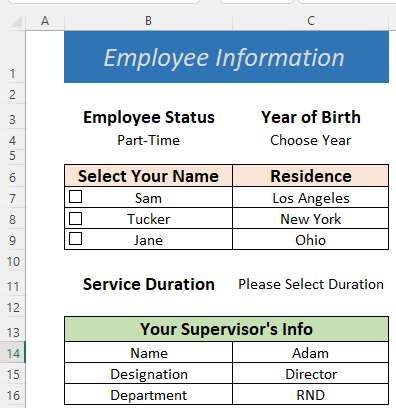
Ücretsiz Şablonları İndirin
Doldurulabilir Form Oluşturma.xlsx
5 Excel'de Doldurulabilir Veri Giriş Formu Oluşturma Örneği
1. Çalışan Bilgileri için Excel'de Doldurulabilir Form Oluşturma
Bir şirketten temel bilgi almak istiyorsanız çalışan onları koymak onun için çok kolay olabilir. doldurulabilir form Diyelim ki adınız Shawn ve sen bir Tam zamanlı çalışan . Başka meslektaşlarınız da var. Bazı gerekli bilgileri Sayfa2 .. çalışma kitabı . Ayrıca bazı önemli adlandırılmış aralıklar Lütfen dosyayı indirin ve gözlemleyin Sayfa2 aşağıdaki açıklamayı gözden geçirmeden önce.
Adımlar:
- İlk olarak, aşağıdaki resimdeki gibi kaba bir şablon oluşturun. Bu herhangi bir formül veya kod içermez. İstediğiniz satırları veya sütunları da ekleyebilirsiniz.
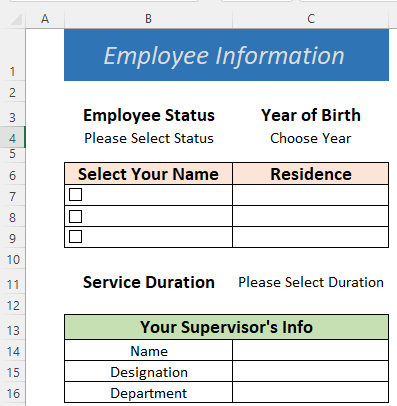
- Resmin bazı öğeler içerdiğini görebilirsiniz Onay Kutuları . Bunları eklemek için şu adrese gidin Geliştirici >> Ekleme >> Onay Kutusu simgesi gelen Form Kontrolü .
- Koy onları isim Yukarıdaki resimle aynı sütun.
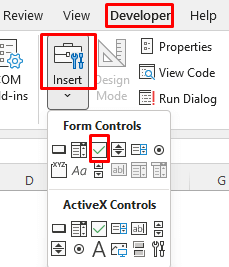
- Şimdi biraz yaratacağız Veri Doğrulama listeleri .
- İlk olarak, aşağıdakiler için bir liste yapıyoruz Çalışan Durumu Listeyi oluşturmak için şu adrese gidin Veri >> Veri Doğrulama .
- Seçiniz Liste bir şey yok. İzin ver: bölümüne girin ve Durumlar içinde Kaynak
- Tıklayın TAMAM. .
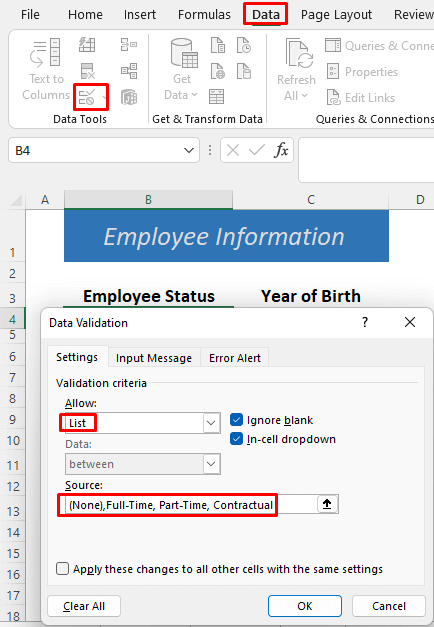
- Bundan sonra, aşağıdakiler için başka bir liste oluşturun Doğum Yılı kullandığımızı unutmayın. adlandırılmış aralık yılından itibaren Sayfa2 .
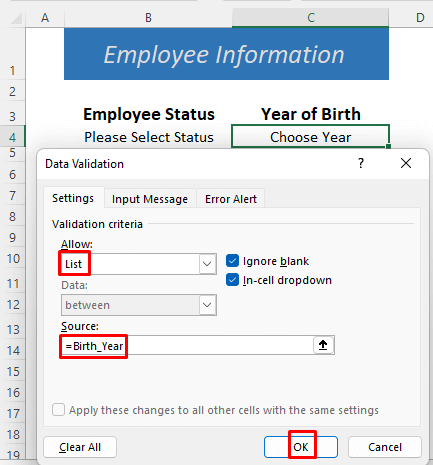
- Benzer şekilde, bir Veri Doğrulama için liste Hizmet Süresi çalışanların.
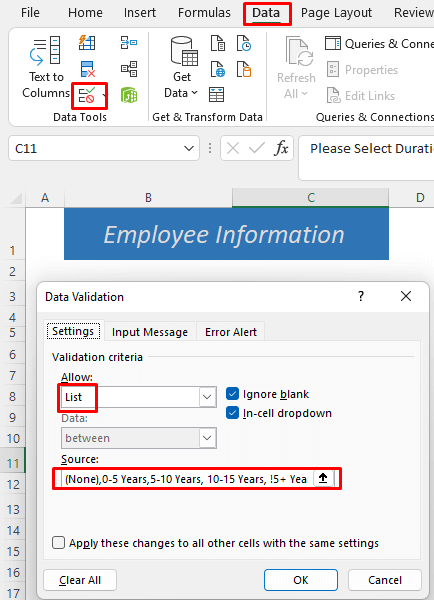
- Şimdi hücreye aşağıdaki formülü yazın B7 ve basın GİRİŞ Formülün bazı adlandırılmış aralıklar Part_Timer , Full_Timer, ve Sözleşmeye dayalı içinde bulabileceğiniz Sayfa2 .. çalışma kitabı .
=IF(B4="Part-Time",Part_Timer,IF(B4="Full-Time",Full_Timer,IF(B4="Contractual",Contractual,""))
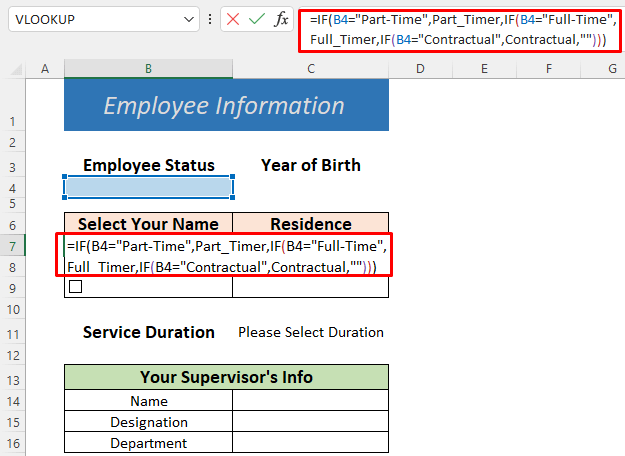
Bu formül şunları kullanır IF Fonksiyonu ve çalışanların isimlerini durum . Eğer yoksa durum seçildiğinde, hiçbir şey döndürmeyecektir.
- Bundan sonra, hücreye aşağıdaki formülü yazın C7 .
=IF(B4="Part-Time",Residence_2,IF(B4="Full-Time",Residence_1,IF(B4="Contractual",Residence_3,""))
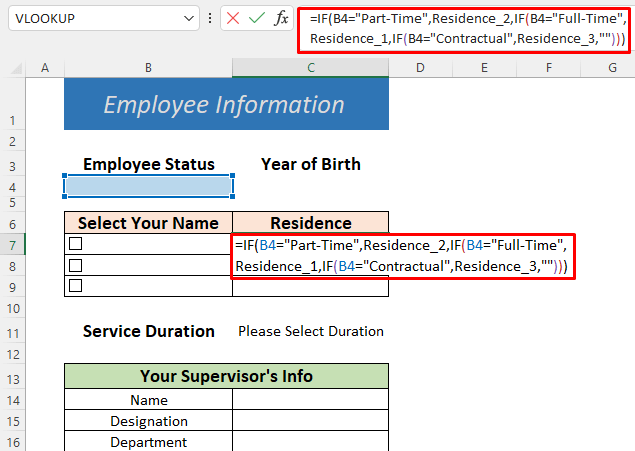
Bu formül aynı zamanda konutlar temelinde seçilen çalışanların durum Bu formülde ayrıca adlandırılmış aralıklar Residence_1 , Residence_2 ve Residence_3 itibaren Sayfa2 .
- Şimdi de şu kişiler için bir liste yapın ami̇ri̇n adi . Bu Kaynak referans şurada bulunabilir Sayfa2 .
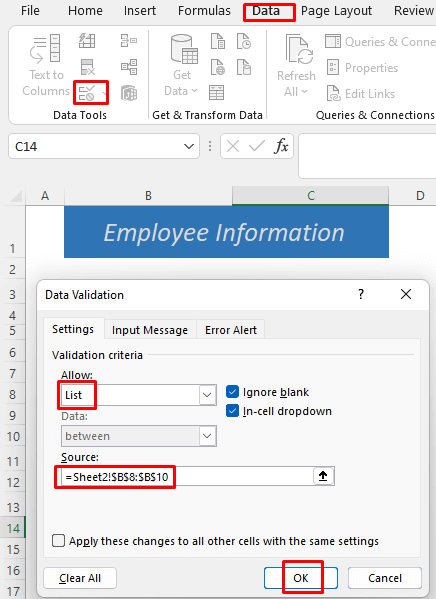
- Bundan sonra, hücreye aşağıdaki formülü yazın C15 .
=IF(C14="","",VLOOKUP(C14,Tablo1,2,FALSE))
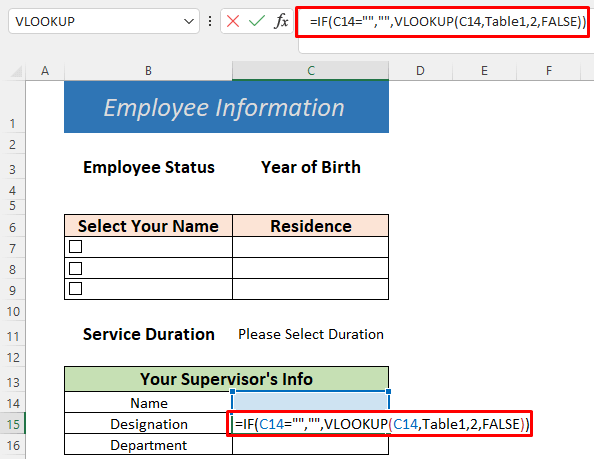
Formül şunları kullanır EĞER ve VLOOKUP Fonksiyonlar ve geri dönecektir Tanımlama .. gözetmen dayalı bir isim . İsimlerini aşağıdaki tabloda bulabilirsiniz Sayfa2 .
- Yine, bu formülü hücreye yazın C16 ve basın GİRİŞ .
=IF(C14="","",VLOOKUP(C14,Tablo1,3,FALSE))
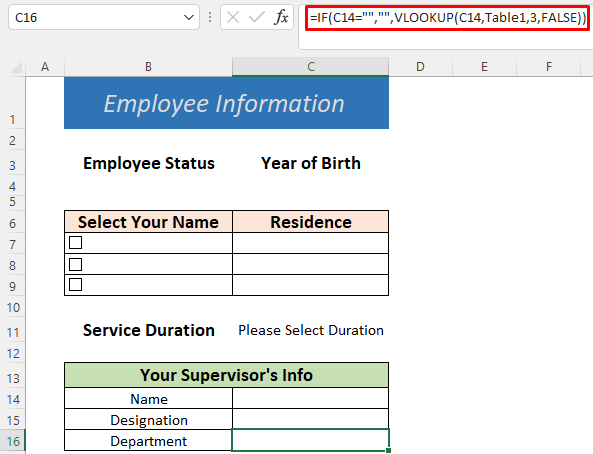
Bu geri dönecektir Departman senin gözetmen onun isim .
Şimdi senin doldurulabilir form Daha fazla veri koymak istiyorsanız, benzer bir formül veya adlandırılmış aralıklar ya da Veri Doğrulama listesi İçinde ne olduğunu merak ediyorsanız Sayfa2 İşte bir görüntüsü. adlandırılmış aralıklar Bu resmin sol üst köşesindeki adlandırılmış aralıklar İsterseniz indirilen dosyada Yıl sütununun altında daha fazla veri var, yer nedeniyle tam ekran görüntüsünü alamadım.
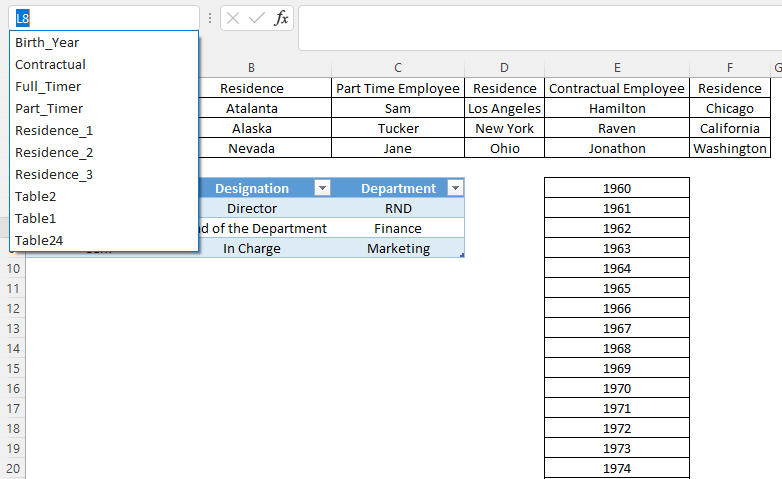
- Şimdi bunun nasıl olduğunu görelim. doldurulabilir form Yerleştirin durum bir şey yok. Veri Doğrulama Liste.
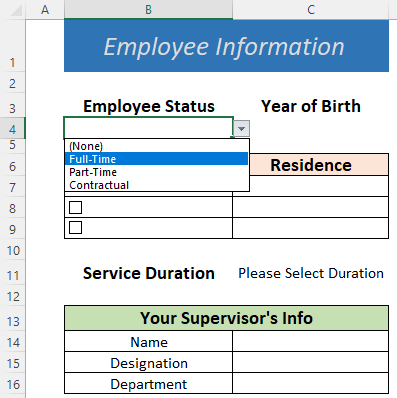
- Çalışan arkadaşlarınızın isimlerini, isimlerine göre göreceksiniz. DURUMLAR . Doğum yılınızı seçin ve bir kene içinde Onay Kutusu İkametgahınız otomatik olarak adınızın yanında güncellenecektir.
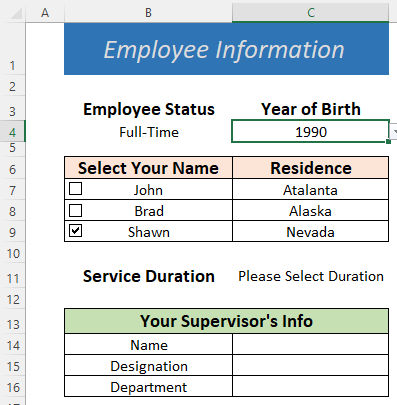
- Diğer alanları kendiniz doldurun.
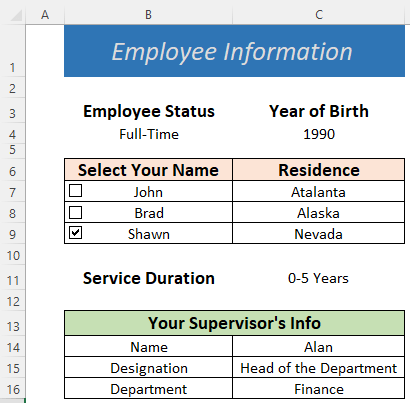
Son olarak, bir doldurulabilir form çalışan bilgilerini saklamak için.
Daha fazlasını okuyun: Excel'de Açılır Liste ile Veri Giriş Formu Nasıl Oluşturulur (2 Yöntem)
Benzer Okumalar
- Excel'de Otomatik Doldurma Formu Oluşturma (Adım Adım Kılavuz)
- UserForm Olmadan Excel Veri Giriş Formu Nasıl Oluşturulur
- Excel'de Veri Girişini Otomatikleştirin (2 Etkili Yol)
- Excel Hücresinde Veri Girişi Nasıl Kısıtlanır (2 Basit Yöntem)
2. Excel'de Doldurulabilir Veri Giriş Formu Oluşturma
Burada, size nasıl bir doldurulabilir form için veri girişi Yerleşik bir Excel komutunun yardımıyla. Daha iyi anlamak için lütfen aşağıdaki açıklamayı inceleyin.
Adımlar:
- İlk olarak, aşağıdaki resimdeki gibi bazı başlıklar yazın.

- Seçiniz Başlık satırına ve onu bir masa .
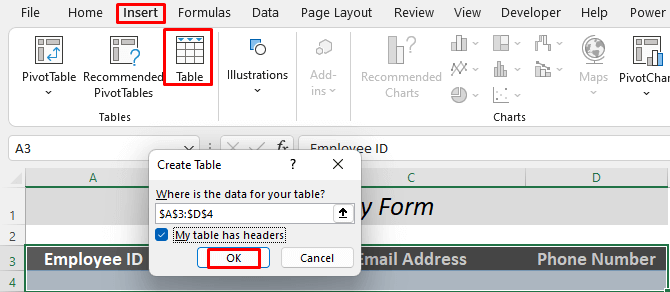
- Bundan sonra, şu adrese gidin Dosya
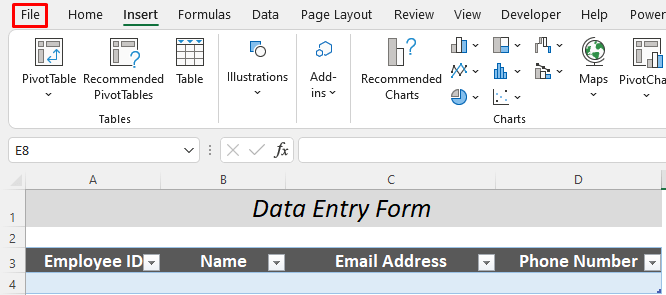
- Daha sonra şu adrese gidin Seçenekler .
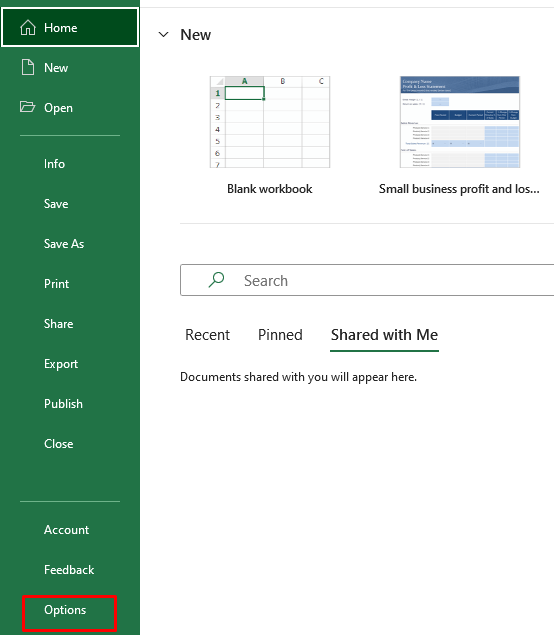
- Bundan sonra, şunları seçin Özelleştirilmiş Kurdeleler >> Ekleme (Başka bir sekme de seçebilirsiniz)>> Yeni Grup >> Yeniden adlandır...
- Grubunuza bir isim verin, ben verdim ' Form Ekleme '.
- Daha sonra, tıklayın TAMAM. .
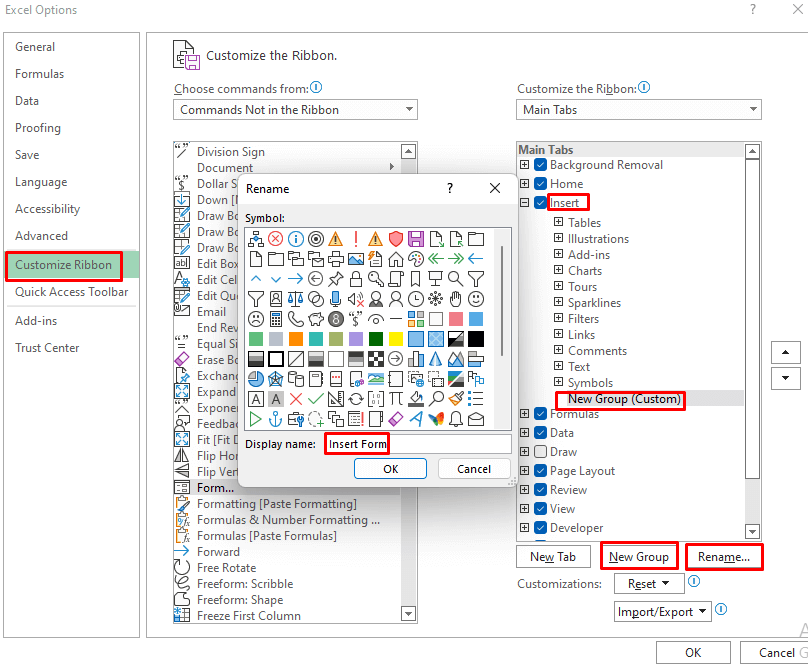
- Bundan sonra, şunları seçin Şeritte Olmayan Komutlar 'dan Şuradan Komut'u seçin ' bölümü.
- Seçiniz Form ve Ekle onu Form Ekleme oluşturduğunuz grup.
- Tıklayın TAMAM. .
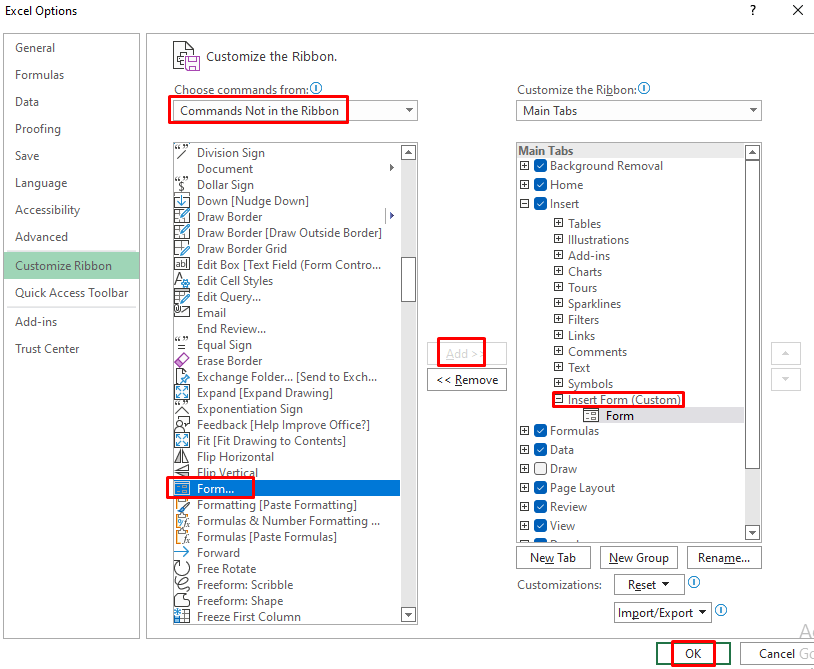
- Şimdi, başlık satırını seçin ve Ekleme >> Form
- A iletişim kutusu görünecektir. çalışan verileri içine girin ve Yeni .
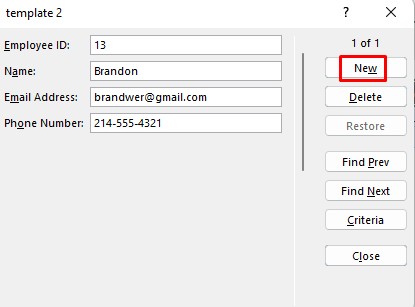
- Bunu yaparak, bu çalışan verilerini masa .
- Başka bir veri girin ve Yeni.
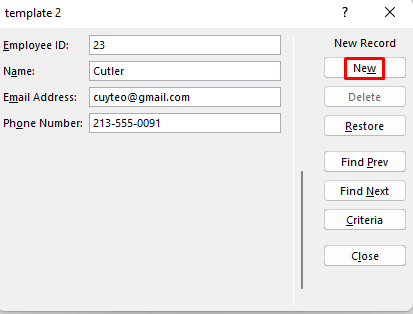
Son olarak, bu verilerin tabloda da göründüğünü göreceksiniz.
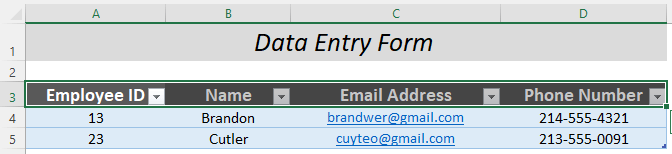
Böylece bir doldurulabilir veri girişi dosya Excel'de.
Daha fazlasını okuyun: Excel'de Veri Girişi Türleri (Hızlı Bir Bakış)
3. Excel'in Mevcut Şablonlarından Doldurulabilir Form Oluşturma
Kullanmanın en kolay yolu doldurulabilir form Excel'de bir yerleşik şablon. Tonlarca ve tonlarca doldurulabilir form Microsoft Excel mağazasındaki şablonlar. Lütfen aşağıdaki açıklamayı okuyun.
Adımlar:
- İlk olarak, şu adrese gidin Dosya sekmesi.
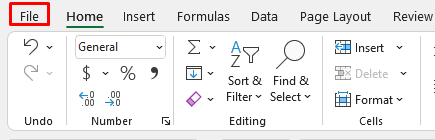
- Bundan sonra, şu adrese gidin Yeni ve arama form içinde Arama Çubuğu .
- Basın GİRİŞ aramak için ve bir sürü bulacaksınız şablonlar . Uygunluğunuza göre herhangi birini seçin. Ben seçtim Küçük işletme kar ve zarar tablosu
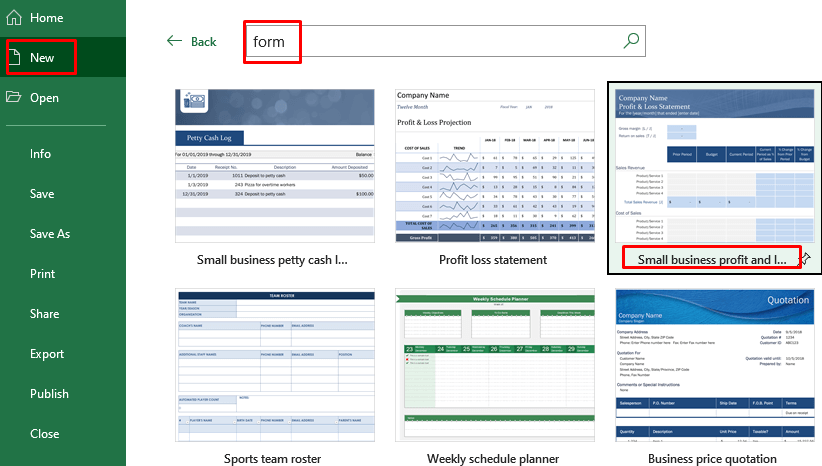
Bundan sonra, şablonunuzun indirildiğini göreceksiniz. İndirdikten sonra kullanabilirsiniz.

Böylece bir doldurulabilir form Excel mağazasından.
4. Doldurulabilir Form Oluşturmak için Microsoft OneDrive Kullanımı
Ayrıca şunları da kullanabilirsiniz Microsoft Office yapmak için doldurulabi̇li̇r formlar Diyelim ki bir doldurulabilir form içinde OneDrive olarak kullanabilirsiniz, ancak yine de Excel'de doldurulabilir form Aşağıdaki prosedürü uygulayalım.
Adımlar:
- İlk olarak, şu adrese gidin OneDrive hesabını seçin ve Yeni >> Excel için Formlar
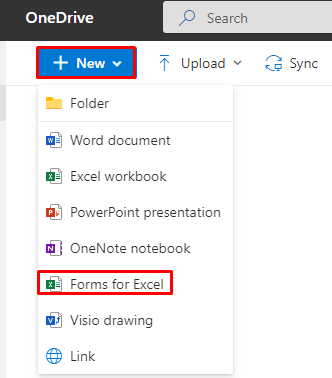
- Ondan sonra da form Bir isim.
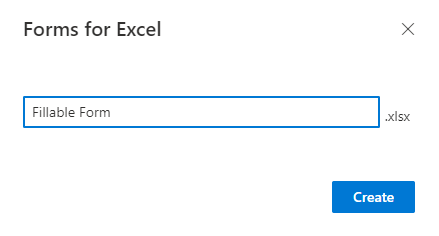
- Daha sonra, tıklayarak bir bölüm ekleyin Yeni ekle .
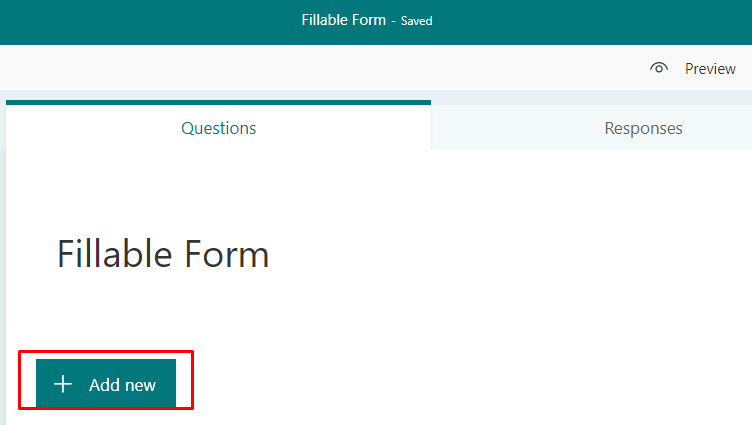
- Bazılarını göreceksiniz form İlk önce isimleri eklemek istediğinizi varsayalım. Metin .
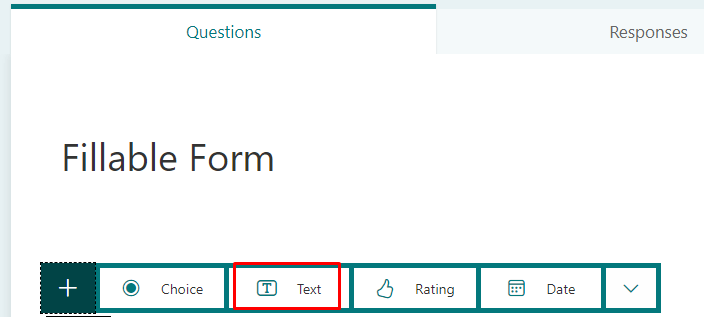
- Bundan sonra, şunu yazın İsim Bir numaralı seçenek olarak.
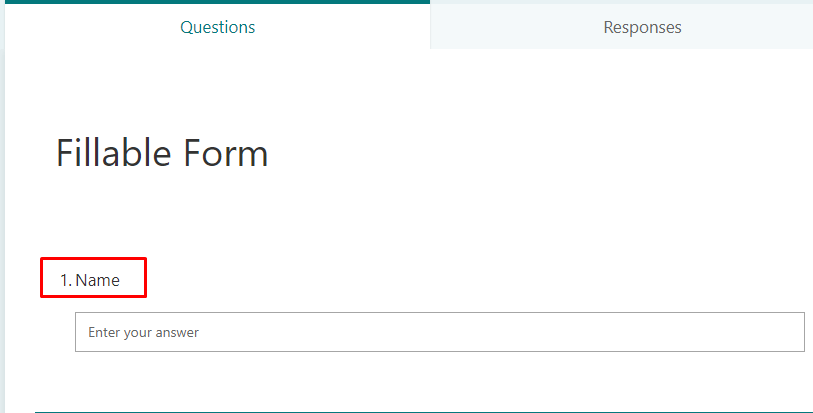
- O zaman başka seçenekler de koyabilirsiniz. Cinsiyet bölümünü seçiyorum Seçim Herkesin kendi cinsiyet Ancak Excel'de formu aynı şekilde göremeyebiliriz.
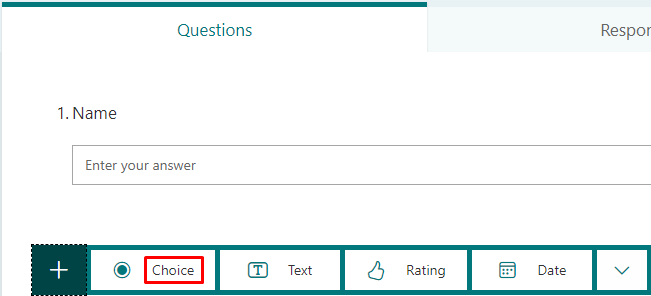
- Bundan sonra cinsiyet .
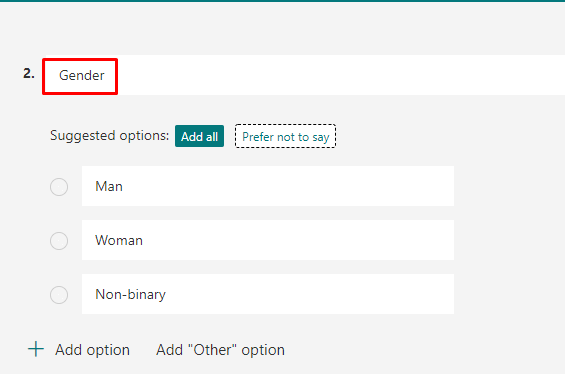
- Daha sonra dileğimin bazı bölümlerini ekledim.
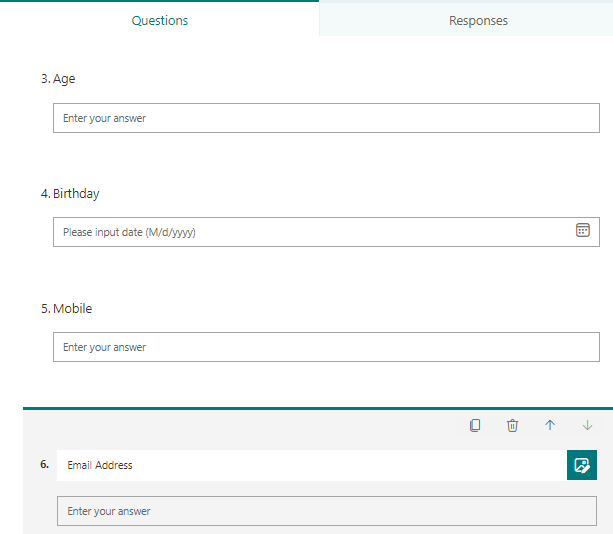
- Bundan sonra, şu adrese gidin Önizleme .
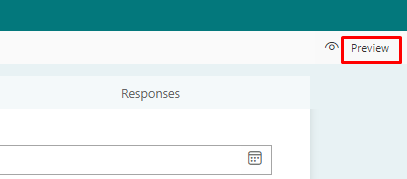
Nasıl olduğunu göreceksiniz Doldurulabilir Form kullanıcıya nasıl görüneceği.
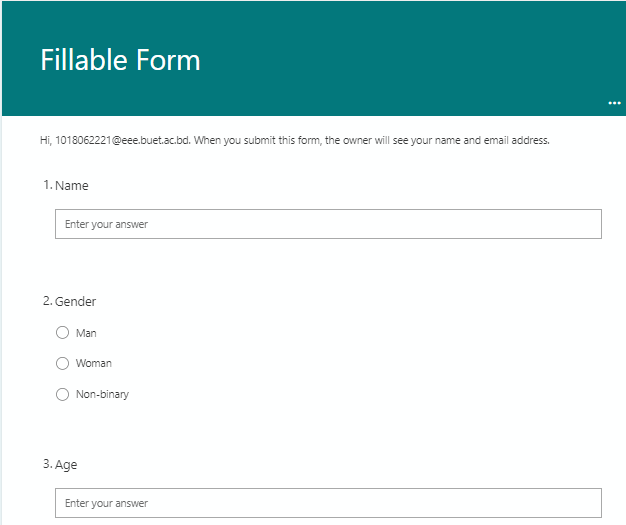
- Tıklayınız Gönder .
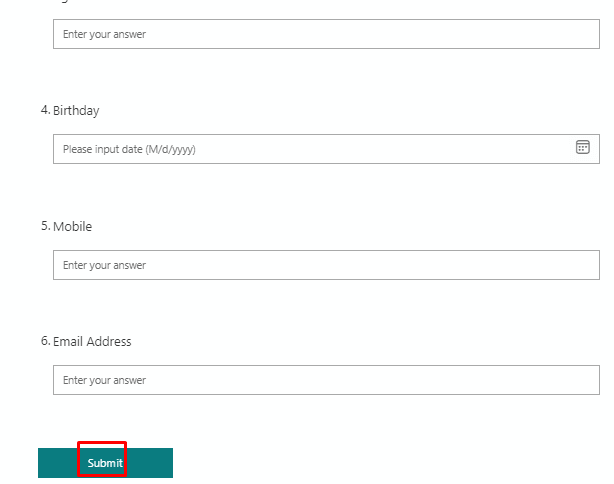
- Şimdi Excel dosyanıza gidin ve Dosya
- Daha sonra şunları seçin Açık >> OneDrive >> Doldurulabilir Form
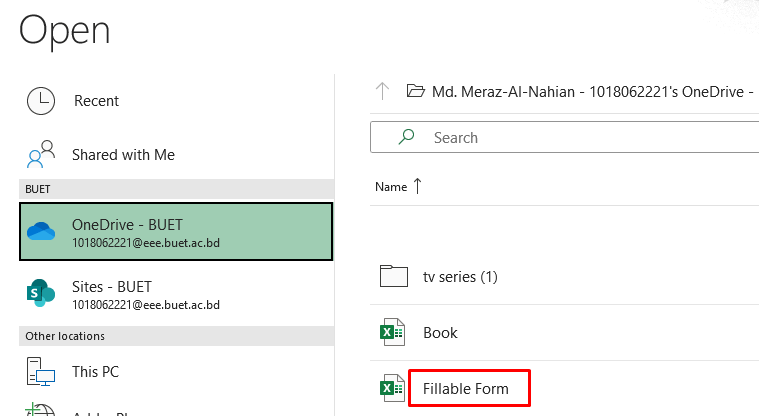
- Bundan sonra, şu mesajı göreceksiniz doldurulabilir seçenekleri Excel çalışma kitabında bir tablo olarak görünür. masa . kolaylık olsun diye onları gizledim ve sildim.

- Bu tablonun nasıl çalıştığını göstermek için tabloya bazı veriler koydum.

Böylece bir doldurulabilir form Microsoft OneDrive kullanarak.
5. Doldurulabilir Form Oluşturmak için Microsoft Office Hesap Uygulamalarını Kullanma
Ayrıca bir doldurulabilir form Microsoft Office kullanarak. Prosedür aşağıda verilmiştir.
Adımlar:
- İlk olarak, şu adrese gidin Ofis hesabını açın ve formlar içinde Arama Çubuğu . Seçin Formlar .
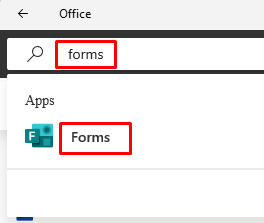
- Bundan sonra, aşağıdaki İsimsiz form .
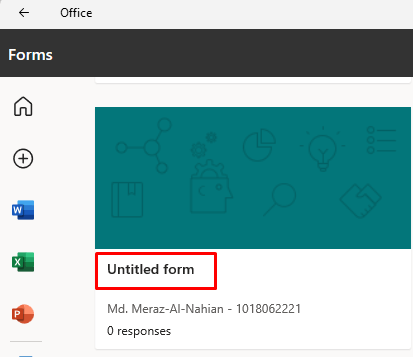
- Formunuza bir isim verin.
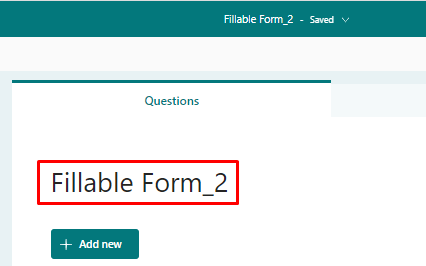
Geri kalan süreç, aşağıda açıklananlarla tamamen aynıdır Önceki Bölüm .
Böylece ayrıca bir doldurulabilir form kullanarak Microsoft Office .
Uygulama Bölümü
Burada, kendi başınıza yapabilmeniz için size bu makalenin formlarından birini veriyorum.
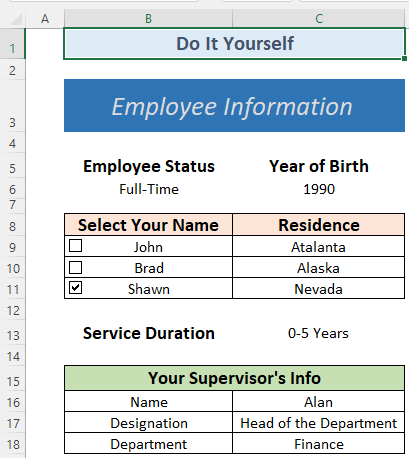
Sonuç
Sonunda, nasıl bir kitap yapılacağına dair temel fikre sahip olduğunuzu tahmin edebiliriz. doldurulabilir form Bu, günlük resmi ve ticari faaliyetlerimizde çok önemlidir. Bu makale ile ilgili başka bir fikriniz veya geri bildiriminiz varsa, lütfen bunları yorum bölümünde paylaşın. Bu, gelecek makalelerimi zenginleştirmeme yardımcı olacaktır.

